Konfigurasikan Tiada Kata Laluan SSH Keys Authentication dengan dempul pada pelayan Linux
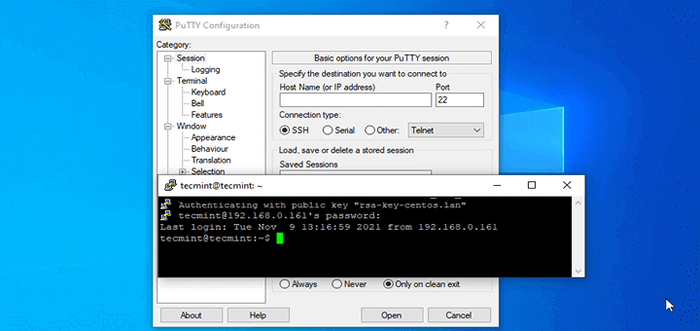
- 4580
- 1339
- Chris Little I
SSH (Shell selamat) adalah salah satu protokol rangkaian yang paling banyak digunakan untuk menyambung dan log masuk ke pelayan Linux jauh, kerana peningkatan keselamatannya yang disediakan oleh saluran selamat kriptografinya yang ditubuhkan untuk aliran data melalui rangkaian yang tidak selamat dan Pengesahan Utama Awam.
Semasa menggunakan kata laluan SSH untuk log masuk ke pelayan Linux jauh dapat memberikan keselamatan sistem yang kurang selamat kerana kata laluan dapat retak kekerasan-kekerasan.
Pengesahan Utama Awam SSH menyediakan kaedah selamat terbaik untuk melaksanakan log masuk jarak jauh, kerana hampir mustahil untuk menguraikan kunci, dan kunci peribadi menjamin bahawa pengirim selalu siapa yang dikatakannya.
[Anda mungkin juga suka: Cara Mengamankan dan Mengasaskan Pelayan OpenSSH]
Artikel ini akan menunjukkan kepada anda bagaimana anda dapat menjana dan menggunakan kekunci SSH dari platform berasaskan Windows menggunakan klien dempul untuk melaksanakan log masuk jauh secara automatik pada pelayan linux tanpa perlu memasukkan kata laluan.
Langkah 1: Pasang Putty dan Hasilkan Pasangan Kunci SSH
1. Langkah pertama yang perlu anda ambil ialah pergi ke halaman muat turun Putty rasmi, ambil versi terakhir pakej boleh dilaksanakan Putty Windows Installer dan pasangkannya ke komputer Windows anda.
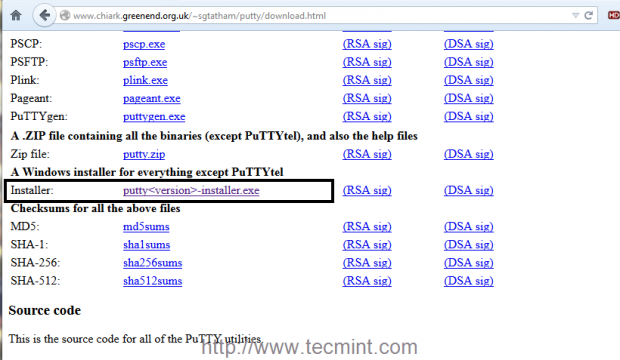 Muat turun dempul
Muat turun dempul 2. Setelah selesai memasang dempul pergi ke Windows bermula, Jenis dempul rentetan ke medan carian, dan buka Puttygen program yang akan anda gunakan untuk menjana pasangan kunci.
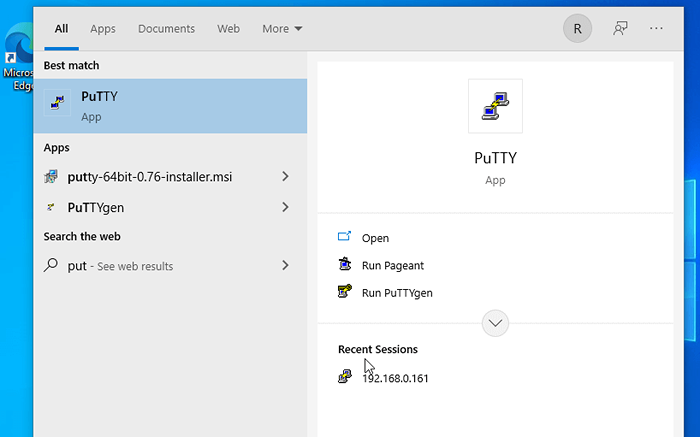 Mulakan Puttygen di Windows
Mulakan Puttygen di Windows 3. Sebaik sahaja program dibuka, sudah tiba masanya untuk meneruskan Generasi Kunci. Pilih SSH-2 RSA Kunci dengan 2048 bit, memukul Menjana butang, dan gerakkan kursor secara rawak pada tetingkap medan Generator Putty Key seperti yang ditunjukkan dalam tangkapan skrin di bawah untuk menghasilkan kunci SSH.
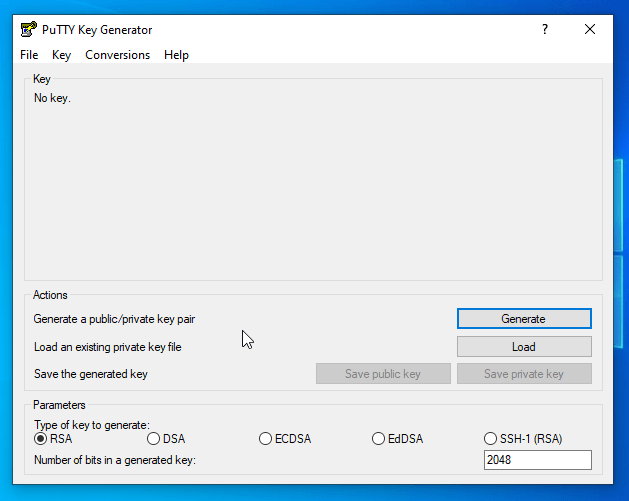 Menjana kunci ssh dalam dempul
Menjana kunci ssh dalam dempul 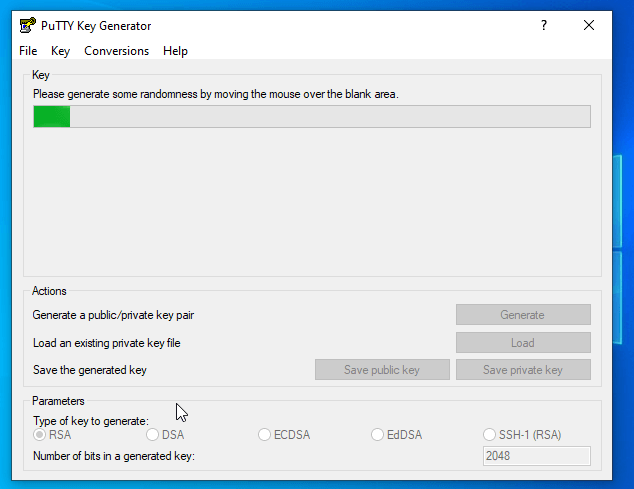 Menjana Kunci SSH di Putty
Menjana Kunci SSH di Putty 4. Selepas kunci dijana, tambahkan deskriptif Komen utama untuk membantu anda mengenal pasti kunci anda dengan mudah dan Simpan Kedua -dua kunci (Awam dan Kunci peribadi) ke lokasi yang selamat di komputer anda.
Perhatikan lebih lanjut ke tempat anda menyimpan Kunci peribadi Kerana jika ada yang mencuri kunci ini, ia dapat melakukan log masuk ke pelayan anda tanpa perlu memasukkan kata laluan.
[Anda mungkin juga suka: Petua dan Trik Konfigurasi Putty Berguna]
Juga, untuk menguatkuasakan Kunci Keselamatan Anda boleh memilih frasa laluan untuk melindungi kunci anda, tetapi anda mungkin ingin mengelakkan kata laluan untuk proses automatik kerana ia akan meminta anda memasukkan kunci kata laluan setiap kali anda melakukan log masuk.
 Tambah komen utama
Tambah komen utama 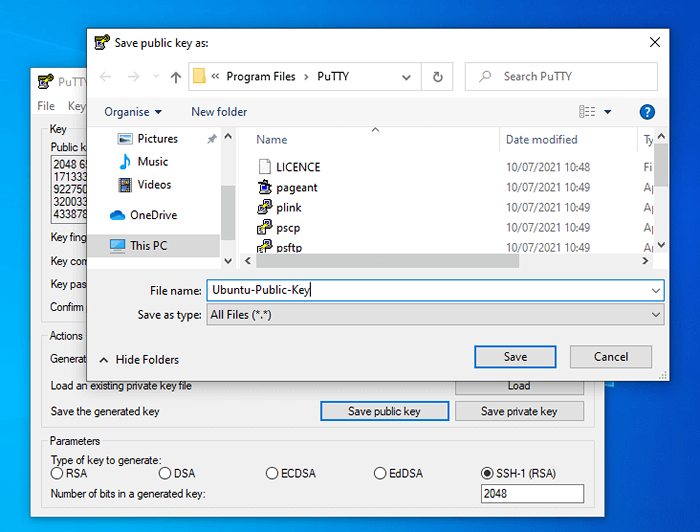 Simpan kunci awam SSH
Simpan kunci awam SSH 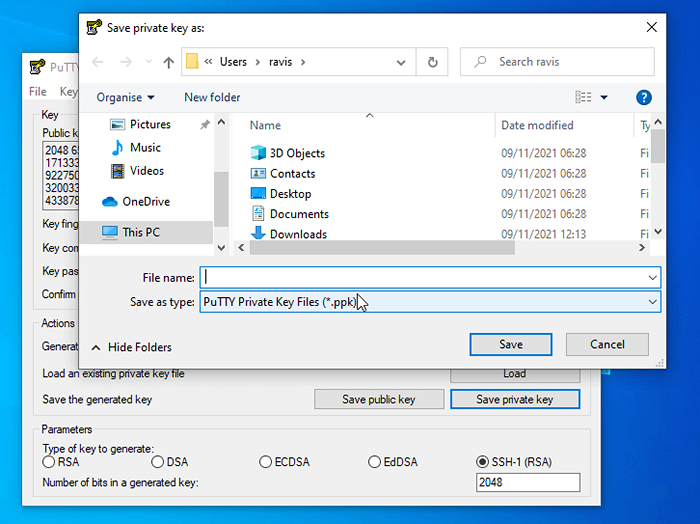 Simpan kunci peribadi SSH
Simpan kunci peribadi SSH 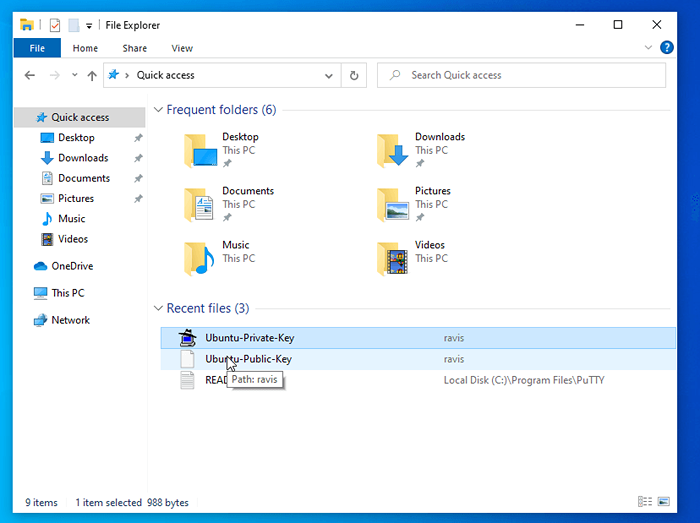 Lokasi kunci SSH
Lokasi kunci SSH 5. Setelah anda menyimpan kedua -dua kunci, jangan tutup Penjana Utama Putty tetingkap lagi, pilih salin dan simpan medan teks kunci awam ke dalam fail teks yang akan kemudian disisipkan ke OpenSSH diberi kuasa_keys fail di pelayan jauh.
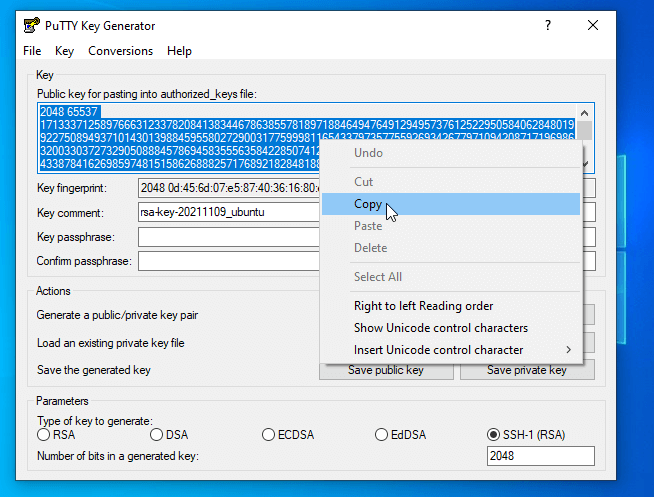 Salin Kunci Awam SSH
Salin Kunci Awam SSH 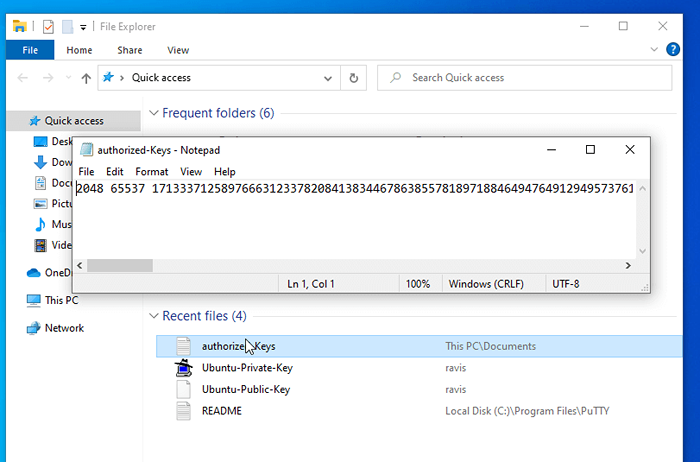 Lokasi kunci yang diberi kuasa
Lokasi kunci yang diberi kuasa Langkah 2: Salin kekunci SSH untuk melakukan log masuk tanpa kata laluan menggunakan dempul
6. Sekarang sudah tiba masanya untuk menyalin kunci ke pelayan jauh destinasi dan lakukan sambungan log masuk automatik. Log masuk ke pelayan dengan pengguna pentadbiran anda (root atau akaun dengan kuasa root) menggunakan dempul dan buat .SSH direktori dan diberi kuasa_keys fail ke laluan rumahnya dengan mengeluarkan arahan berikut.
# PWD ## Untuk melihat sama ada anda berada di lokasi rumah yang betul # mkdir .SSH # Nano .SSH/Authorized_keys
7. Pada diberi kuasa_keys fail dibuka untuk mengedit dalam dempul, tampal kandungan dari Kunci awam bahawa anda disalin lebih awal dari Penjana Utama Putty, simpan dan tutup fail, lihat kandungan, melindungi folder, dan diberi kuasa_keys dengan 700 kebenaran, dan keluar dari pelayan.
# kucing .SSH/Authorized_keys # chmod -r 700 .ssh/ # keluar
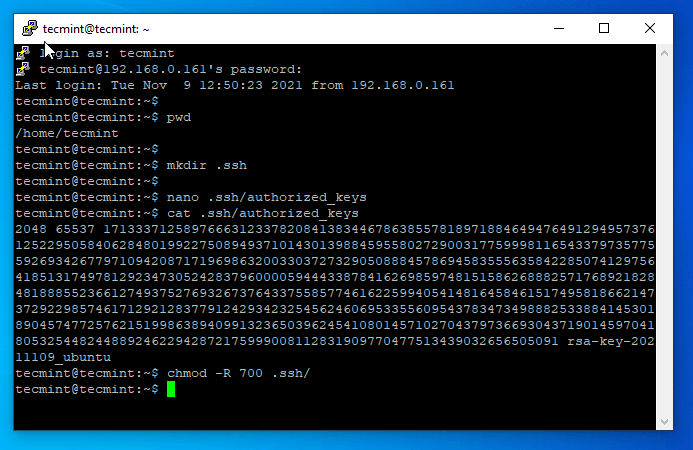 Salin Kunci Awam SSH ke Linux Jauh
Salin Kunci Awam SSH ke Linux Jauh 8. Untuk menyambung dan log masuk secara automatik ke pelayan anda, anda perlu menambah Kunci peribadi kepada pelanggan dempul. Buka dempul dan tambahkan pengguna log masuk pelayan anda diikuti oleh alamat IP pelayan atau FQDN pada medan nama hos dalam bentuk [dilindungi e -mel], Masukkan nombor port SSH pelayan anda jika ia diubah.
Kemudian pergi ke kiri Kategori menu, pilih SSH -> Auth, memukul Semak imbas butang, cari dan tambahkan kekunci peribadi anda.
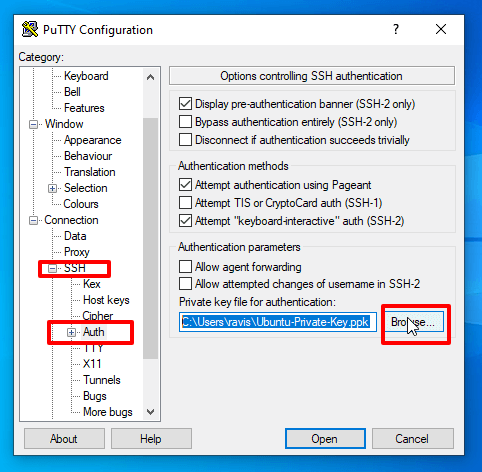 Tambahkan kunci peribadi SSH ke dempul
Tambahkan kunci peribadi SSH ke dempul 9. Setelah anda menambah kunci peribadi, kembali ke Sesi menu, masukkan nama deskriptif ke Sesi yang disimpan medan, dan tekan Simpan butang untuk menyimpan sesi dempul semasa anda.
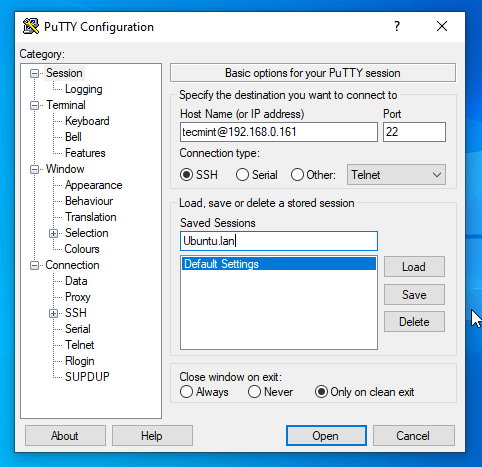 Log masuk linux dempul
Log masuk linux dempul 10. Itu sahaja! Sekarang anda boleh menyambung secara selamat dengan selamat ke pelayan SSH jauh anda dengan klien dempul dengan memukul Buka butang tanpa perlu memasukkan kata laluan.
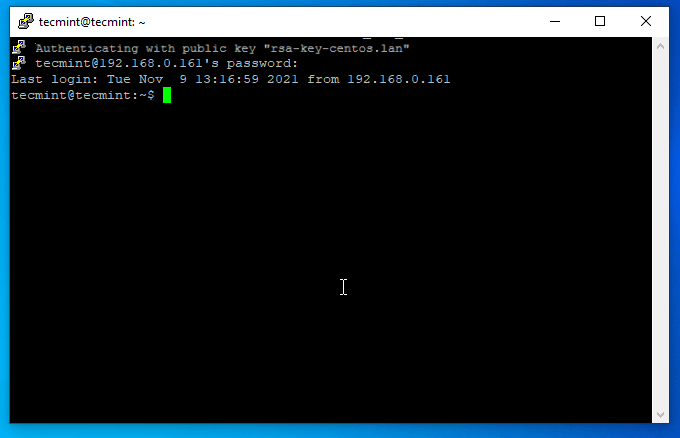 Log Masuk Tanpa Kata Laluan Putty SSH
Log Masuk Tanpa Kata Laluan Putty SSH [Anda mungkin juga suka: SSH Kata Laluan Tanpa Menggunakan SSH Keygen]
- « Pasang Zentyal sebagai PDC (Pengawal Domain Utama) dan mengintegrasikan Sistem Windows - Bahagian 1
- 22 Emulator Terminal Berguna untuk Linux »

